윈도우Windows 운영 체제의 파일 시스템은 FAT, FAT32 그리고 NTFS 등 여러 가지 형태가 있으며 각각의 파일 시스템 별로 경로 길이 제한이 존재합니다. NTFS 파일 시스템에서 파일 경로의 최대 길이는 32,767자로 FAT, FAT32 의 255자와 비교하면 상당히 충분한 수준이고 현재는 윈도우 운영 체제를 설치할 때 대부분 NTFS 파일 시스템을 사용하고 있어 글자 제한이 걸리는 것이 의아할 수 있습니다.1 NTFS FAT32 exFAT 파일시스템 알아보기
그러나 윈도우에서 사용되는 일부 프로그램이 260자 이하의 경로만 지원하는 경우가 존재하기 때문에 이를 염두해 윈도우는 여전히 경로를 260자 이하로 제한을 해두고 있는 것이며, 이는 마이크로소프트Microsoft의 MSDN 문서에서도 확인할 수 있습니다.
그리고 제한 되는 경로의 길이는 영문 기준으로 만약 파일 이름이나 경로에 한글, 일본어, 중국어 등의 멀티바이트 문자가 포함되면 더 적은 길이로 제한될 수 있어 문제가 확률이 더 높습니다. 그래도 윈도우 10 1607 버전 이후부터U는 파일 시스템에서 경로 길이 제한을 늘릴 수 있는 장 경로 지원이 추가되어 사용하는 파일 시스템이 NTFS인 경우 이를 적용하면 경로의 길이 제한을 32,767자로 늘릴 수 있으며 설정 방법은 다음과 같습니다.
튜토리얼 환경: 윈도우 11 Pro (빌드: 22621.1413)
로컬 그룹 정책 편집으로 제한 길이 늘리기
로컬 그룹 정책 편집기를 통해 긴 경로 사용 정책을 활성화할 수 있습니다.
중요: 윈도우 HOME 에디션에서는 기본적으로 로컬 그룹 정책 편집기가 설치되어 있지 않습니다, 그래서 윈도우 HOME에서 로컬 그룹 정책 편집기를 사용하기 위해서는 윈도우를 PRO 버전으로 업그레이드 하거나 강제적으로 로컬 그룹 정책 편집기를 설치 해야 합니다.
로컬 그룹 정책 편집기 편집기 실행 및 정책 이동
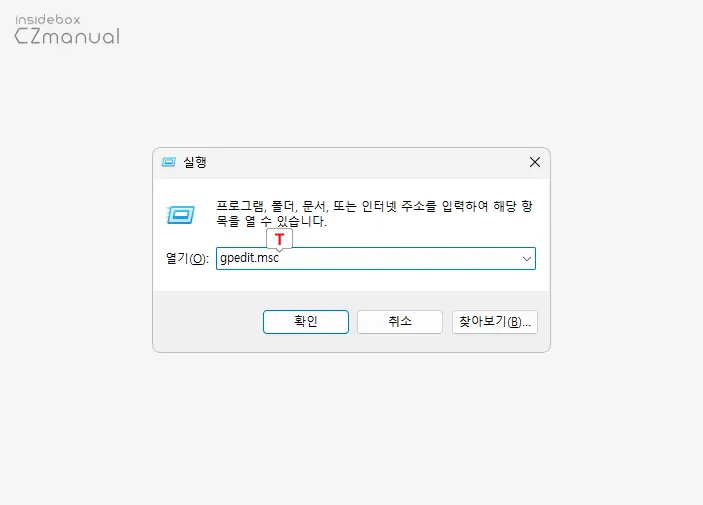
- 로컬 그룹 정책 편집기는 다양한 방식으로 열수 있지만 본문에서는 실행창을 이용합니다. 우선 실행 단축키인 Win + R 키를 입력 해 실행창을 열고 옆 필드에
gpedit.msc라고 입력 후 버튼을 클릭 하거나 Enter키를 눌러 줍니다.
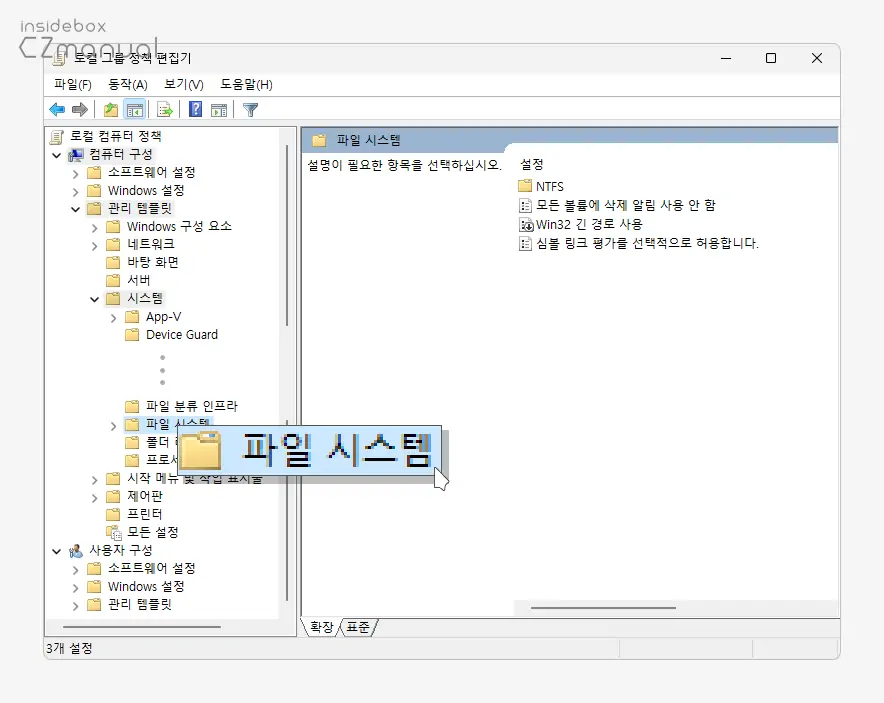
- 로컬 그룹 정책 편집기 좌측 트리에서 > > 아래 위치한 정책으로 이동합니다.
정책 편집 및 적용
로컬 그룹 정책 편집기 실행 후 긴 경로를 사용할 수 없도록 제한 된 정책을 수정하고 시스템에 적용하면 윈도우 11에서도 긴 경로를 사용할 수 있게 됩니다.
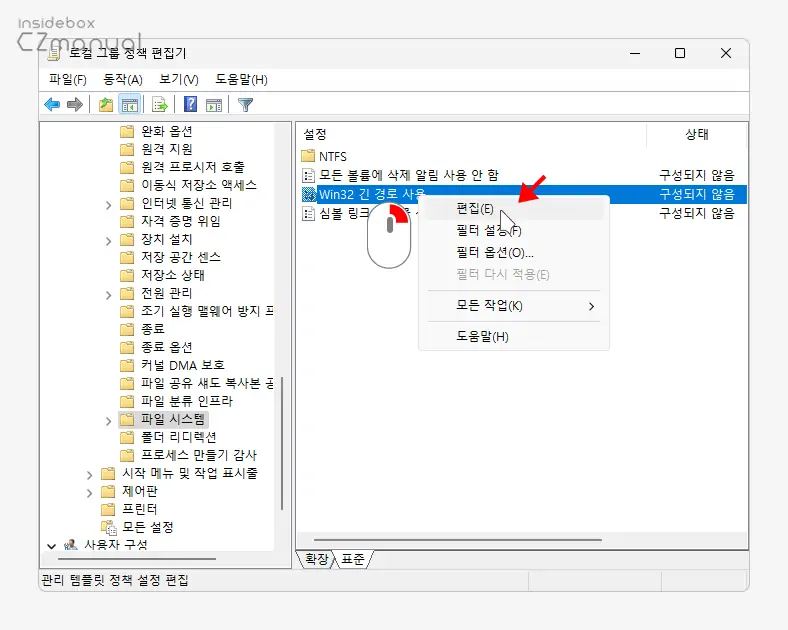
- 장치 설정 아래 위치한 설정을 수정하기 위해 편집창을 열어야 합니다. 편집 창은 설정을 마우스로 두 번 클릭하거나 우클릭 후 컨텍스트 메뉴2에서 을 선택해 실행할 수 있습니다.
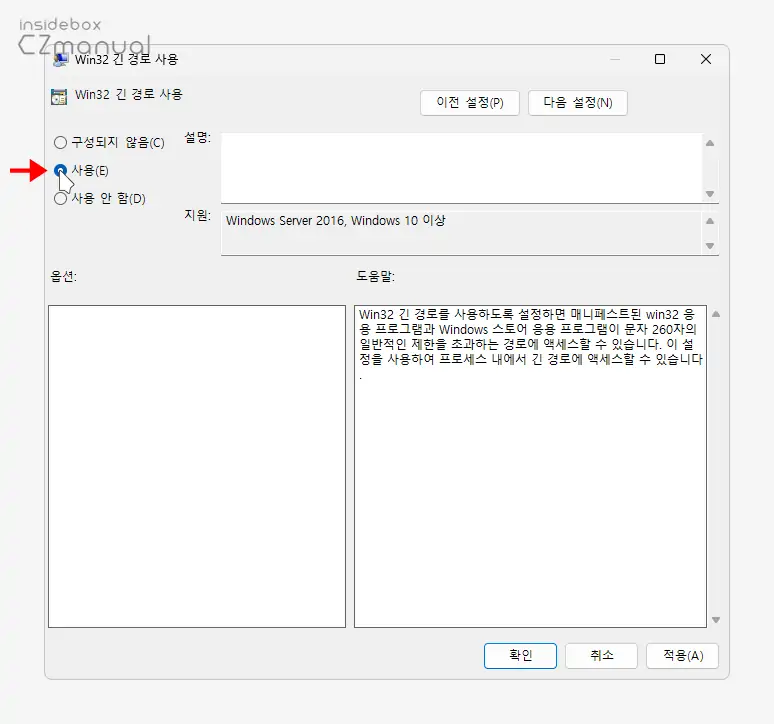
- Win32 긴 경로 사용 설정 창 좌측 상단의 옵션 중 에 체크 후 또는 을 클릭합니다.
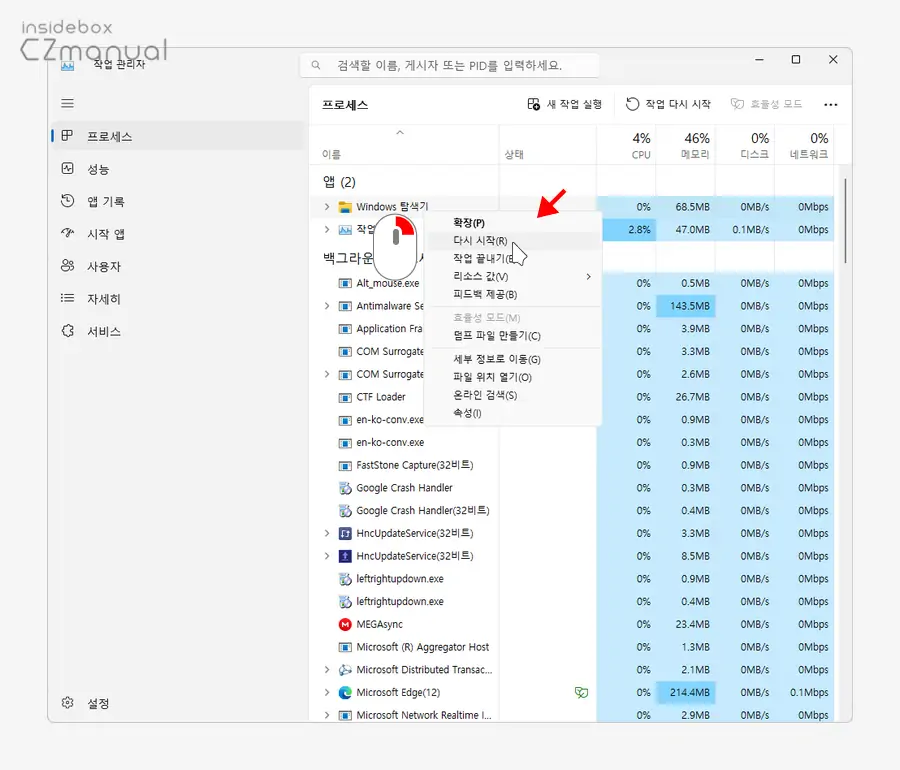
- 변경 된 정책을 업데이트 하기 위해 작업 관리자에서 explorer.exe 프로세스를 다시 시작, 명령 프롬프트에서 정책 적용 명령어 사용하거나 윈도우 시스템을 재부팅합니다
이제 윈도우 11에서도 경로 제한을 늘려 긴 경로를 사용할 수 있게 됩니다.
레지스트리 편집으로 제한 길이 늘리기
윈도우 홈 버전을 사용 중이라면 로컬 그룹 정책 편집기를 사용할 수 없습니다. 이 경우 레지스트리 편집기를 이용해 동일하게 파일 경로 길이 제한을 해제할 수 있습니다.
주의: 레지스트리를 추가하거나 편집 및 삭제하는 행위는 윈도우 시스템의 주요 설정이 수정되는 것으로 잘못 진행 할 경우 시스템이 손상되고 부팅이 되지 않는 등 문제가 발생할 수 있습니다. 필히 작업 전에 레지스트리를 백업하거나 윈도우의 시스템을 백업하길 권장합니다.
레지스트리 편집기 실행 및 경로 이동
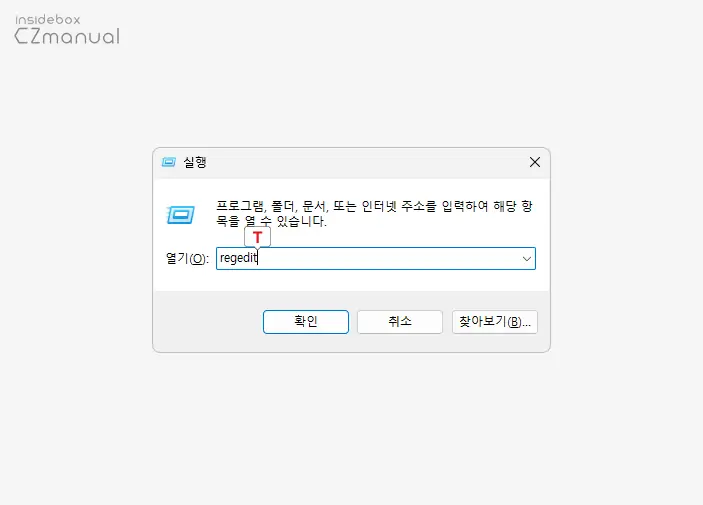
- 레지스트리 편집기를 여는 방법은 다양하지만 여기서는 실행창을 이용합니다. 우선 실행 단축키인 Win + R 키를 입력 해 실행창을 열고 옆 필드에
regedit이라고 입력 후 버튼을 클릭 하거나 Enter키를 눌러 줍니다.
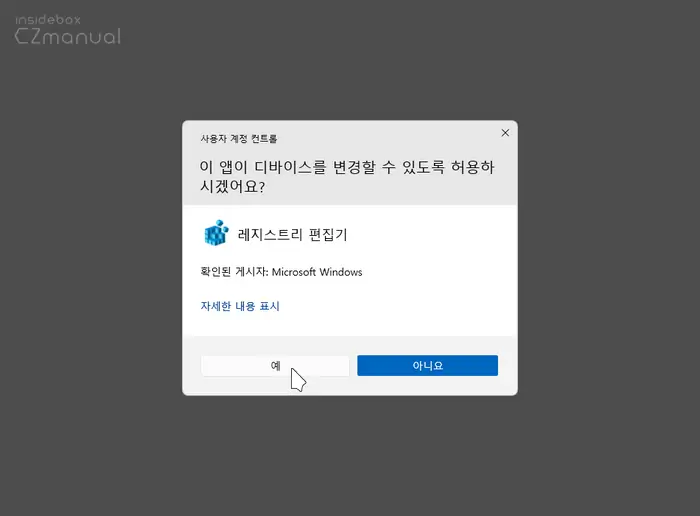
- 현재 사용 중인 사용자 계정의 권한 수준에 따라 라는 제목의 사용자 계정 컨트롤 패널이 보여질 수 있습니다. 안내하는 내용을 확인 후 계속 실행하고 싶다면 버튼을 클릭합니다.
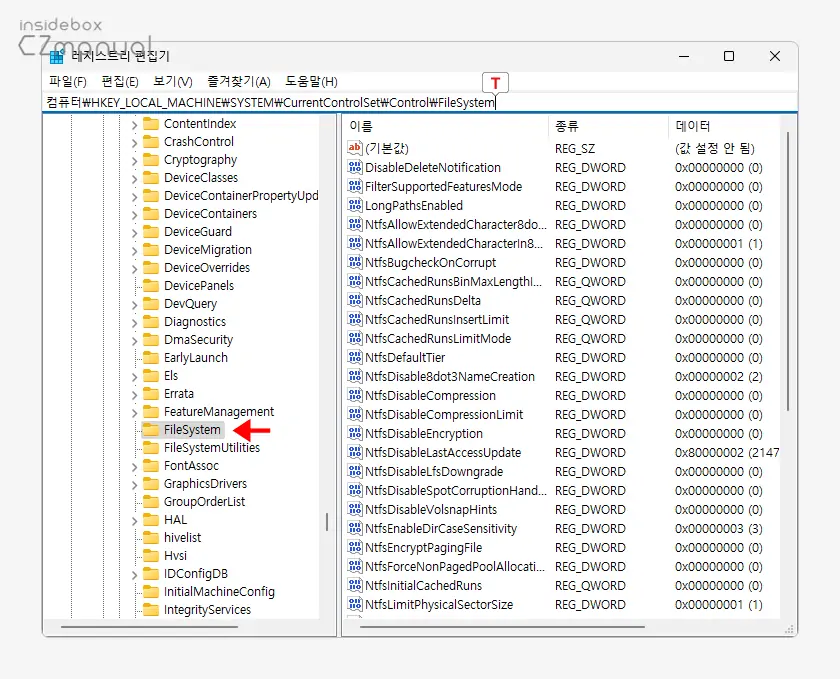
- 아래 올려둔 경로를 따라 서브 키로 이동 합니다. 레지스트리 편집기 상단 주소 입력 창에 아래 경로를 그대로 붙여넣기 ( Ctrl + V ) 하면 조금 더 빠르게 이동할 수 있습니다.
컴퓨터\HKEY_LOCAL_MACHINE\SYSTEM\CurrentControlSet\Control\FileSystemLongPathEnabled 값 수정 및 적용
FileSystem 경로 이동 후 LongPathEnabled 값을 수정하면 파일 경로 길이 제한을 해제할 수 있습니다.
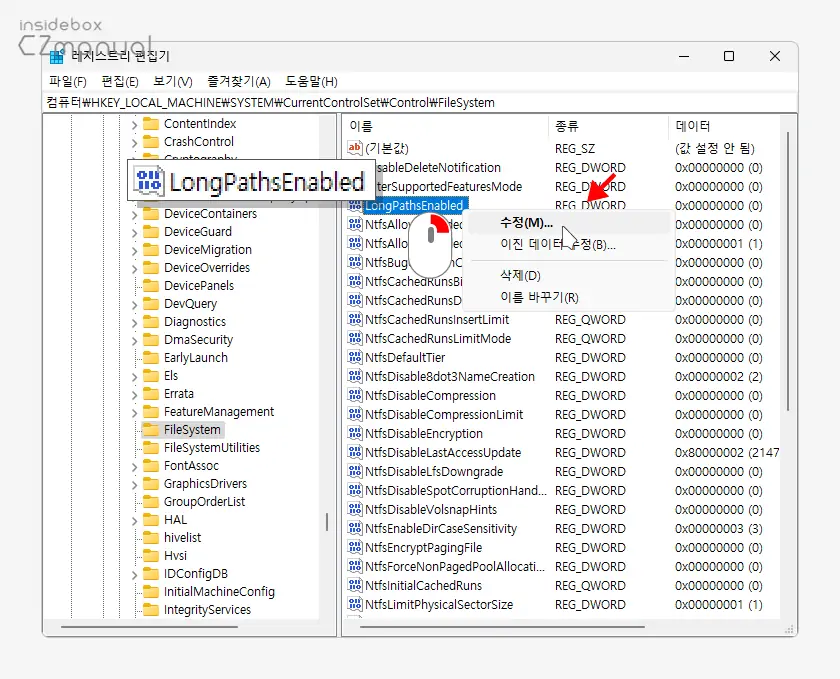
FileSystem키를 선택하면 오른쪽 컨테이너에LongPathEnabled라는 이름의 값을 찾을 수 있습니다. 이 값을 마우스로 두 번 클릭 하거나 컨텍스트 메뉴3에서 을 선택해 값 편집 창을 열어줍니다.
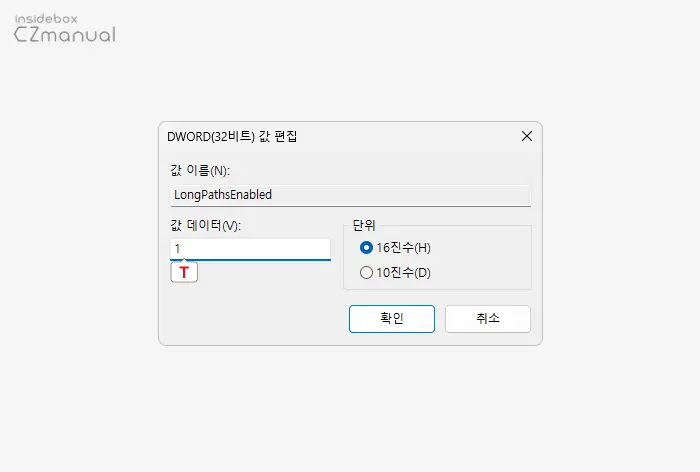
- 창에서 필드의 값을 확인하면 0 으로 되어있는데 이 값을 1로 지정 후 버튼을 눌러 설정을 반영합니다.
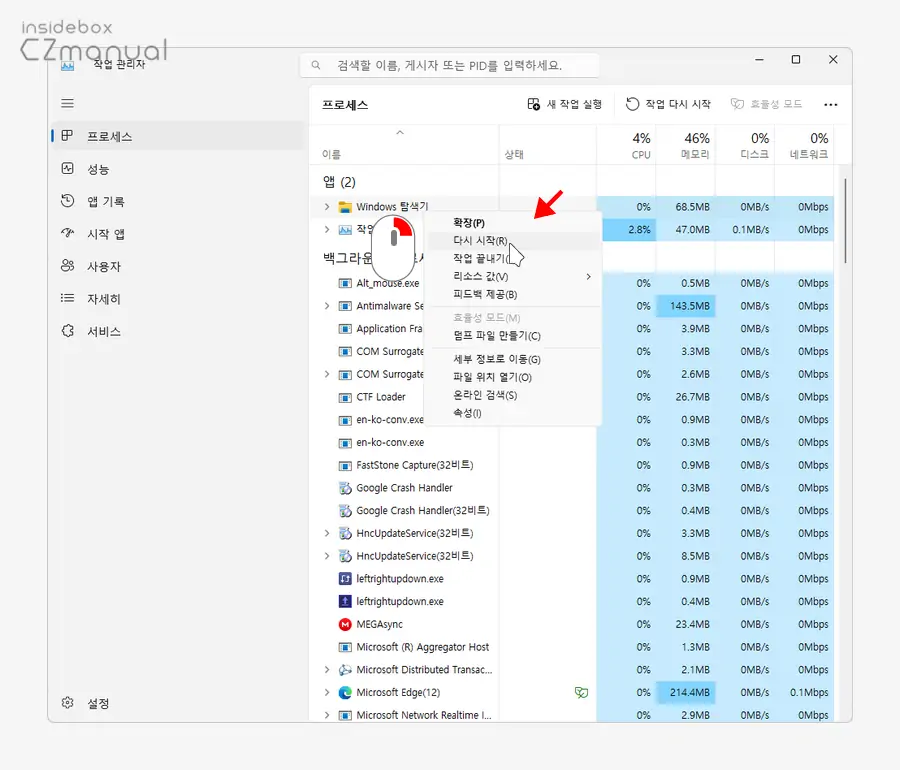
- 위 과정으로 변경된 내용을 적용하기 위해 작업 관리자에서 explorer.exe 프로세스를 다시 시작 하거나 윈도우 시스템을 재부팅(권장) 하면 윈도우 11에서도 경로 제한을 늘려 긴 경로를 사용할 수 있게 됩니다.
아래 코드로 레지 파일( .reg )을 만들어 사용할 수 있습니다. 레지 파일 만드는 방법 알아보기
Windows Registry Editor Version 5.00
[HKEY_LOCAL_MACHINE\SYSTEM\CurrentControlSet\Control\FileSystem]
"LongPathsEnabled"=dword:00000001또는 관리자 권한을 가진 터미널에서 PowerShell 명령을 사용해 동일한 결과를 얻을 수 있습니다.
New-ItemProperty -Path "HKLM:\SYSTEM\CurrentControlSet\Control\FileSystem" ` -Name "LongPathsEnabled" -Value 1 -PropertyType DWORD -Force마치며
이번 포스트에서는 윈도우 11에서 경로의 길이가 260자로 제한되지 않도록 설정을 수정하는 방법에 대해 알아보았습니다. 파일 경로를 제한하는 것은 기본적으로 파일 이름의 길이에도 영향을 주는 것이기 때문에 파일의 이름을 길게 설정해야 하는 경우 위 경로 길이 제한은 필수적으로 수정할 필요가 있습니다.
이렇게, 윈도우 11에서 경로 길이가 260자를 초과해 긴 파일 이름을 사용할 수 없는 경우 위 안내한 방식으로 길이 제한을 늘려서 사용해 보시길 바랍니다.
